Einfügen eines Block in eine Tabellenzelle
- Klicken Sie in eine Zelle.
- Klicken Sie in der Tabellenzellenleiste auf Block einfügen.

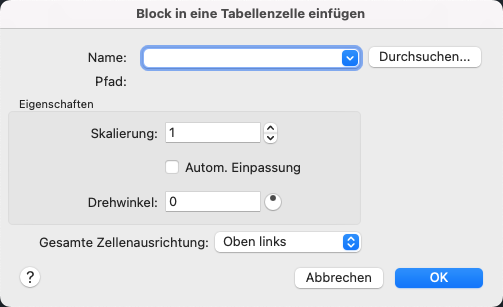
- Wählen Sie einen Block aus der Dropdown-Liste aus, oder klicken Sie auf Durchsuchen, um einen Block zu suchen.
- Geben Sie die folgenden Eigenschaften an:
- Skalieren. Gibt die Skalierung für die Blockreferenz an. Geben Sie einen Wert ein, oder wählen Sie AutoEinpass aus, um den Block an die Größe der ausgewählten Zelle anzupassen.
- Drehwinkel. Gibt einen Drehwinkel an.
- Gesamte Zellenausrichtung. Legt die Ausrichtung des Blocks in der Tabellenzelle fest
- Klicken Sie auf OK.
Wenn dem Block Attribute zugeordnet sind, wird ein Dialogfeld angezeigt, in dem Sie Attributwerte eingeben können.
Verwalten von Blöcken in einer Tabellenzelle
- Klicken Sie in die Zelle, die den Block enthält.
- Doppelklicken Sie auf den Block, um die Eigenschaften nach dem Einfügen zu ändern.
- Wählen Sie in der Tabellenzellenleiste die Option Zellinhalte verwalten, um einen Block aus einer Zelle zu löschen oder mehrere Blöcke in einer Zelle zu verwalten.
 Anmerkung: Erweitern Sie die Tabellenzellenleiste, wenn das Symbol nicht angezeigt wird.
Anmerkung: Erweitern Sie die Tabellenzellenleiste, wenn das Symbol nicht angezeigt wird.- Sie können Blöcke löschen, neu anordnen sowie das Layout und den Abstand festlegen.
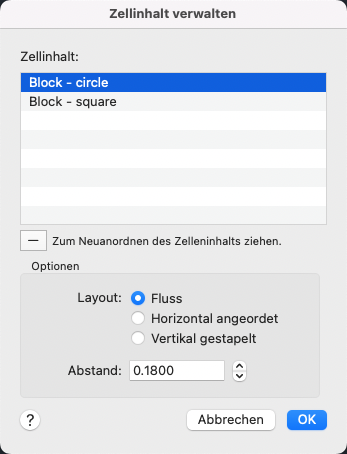
- Klicken Sie auf OK, wenn Sie fertig sind.
- Sie können Blöcke löschen, neu anordnen sowie das Layout und den Abstand festlegen.